Jak przywrócić usunięte aplikacje na iPhonie lub iPadzie
Nie ma się czym martwić, jeśli usunąłeś zakupioną aplikację na swoim iPhonie lub iPadzie. Poniżej znajdziesz instrukcje przywracania usuniętych aplikacji na iPhonie lub iPadzie.
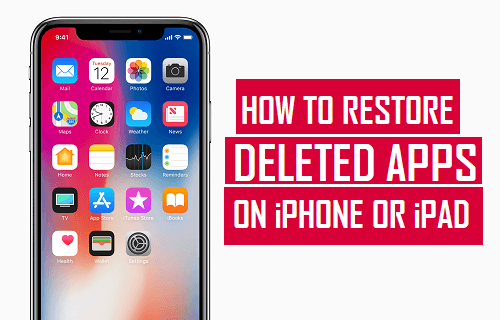
Przywróć usunięte aplikacje na iPhonie lub iPadzie
W przeszłości przywracanie usuniętych aplikacji na iPhonie nie było łatwe, użytkownicy prawie kupowali tę aplikację ponownie, na wypadek, gdyby usunęli ją przypadkowo i nie mieli kopii zapasowej na swoim komputerze lokalnym lub w iTunes. / p>
Jednak firma Apple łączy teraz każdą aplikację pobraną z App Store z Twoim Apple ID i przechowuje ją na Twoim koncie. To sprawia, że przywracanie usuniętych aplikacji na iPhonie lub iPadzie jest naprawdę łatwe.
Poniżej znajdziesz dwie różne metody przywracania usuniętych aplikacji na iPhonie lub iPadzie.
Przywróć usunięte aplikacje z listy zakupionych aplikacji
Możesz przywrócić usunięte aplikacje na iPhonie z listy zakupionych aplikacji dostępnej w App Store. Ta opcja jest odpowiednia, jeśli nie znasz nazwy aplikacji lub nie masz pewności, które aplikacje zostały usunięte z iPhonea.
1. Otwórz App Store na swoim iPhonie.
Uwaga: upewnij się, że jesteś zalogowany przy użyciu tego samego Apple ID, którego użyłeś do zakupu aplikacji.
2. Będąc w App Store, stuknij ikonę Profil znajdującą się w prawym górnym rogu ekranu.
![]()
3 . Na ekranie Konto dotknij Kupione.

4. Na następnym ekranie stuknij opcję Nie na tej karcie iPhonea. Spowoduje to wyświetlenie wszystkich aplikacji, które nie są obecnie dostępne na Twoim iPhonie.
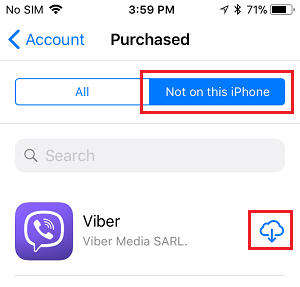
5. Następnym krokiem jest wyszukanie usuniętej aplikacji i dotknięcie ikony chmury obok aplikacji, aby rozpocząć proces ponownej instalacji aplikacji z powrotem na iPhonie (patrz powyższy obraz)
Przywróć usunięte aplikacje z iPhonea za pomocą wyszukiwania
Jeśli niedawno usunąłeś aplikację i znasz jej nazwę, możesz szybko wyszukać usuniętą aplikację w App Store i zainstalować ją z powrotem na swoim urządzeniu.
1. Otwórz App Store na swoim iPhonie lub iPadzie.
Uwaga: upewnij się, że jesteś zalogowany przy użyciu tego samego Apple ID, którego użyłeś do zakupu aplikacji.
2. Po wejściu do App Store wyszukaj usuniętą aplikację, wpisując jej nazwę w pasku wyszukiwania.
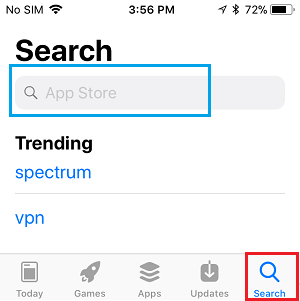
3. Teraz dotknij usuniętej aplikacji, która pojawi się w wynikach wyszukiwania.
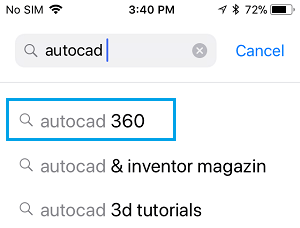
4. Następnym krokiem jest pobranie i ponowne zainstalowanie aplikacji na swoim urządzeniu.
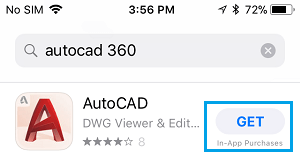
Ponieważ aplikacja została już zapłacona, nie zostaniesz obciążony opłatą za ponowne pobranie aplikacji ze sklepu App Store.
Co musisz wiedzieć o aplikacjach powiązanych z Twoim Apple ID
Jak wspomniano powyżej, wszystkie aplikacje pobierane z App Store, w tym bezpłatne i płatne aplikacje są powiązane z Twoim Apple ID, a wszystkie te aplikacje są przechowywane na Twoim koncie na serwerach Apple w chmurze.
Zaletą tej konfiguracji jest to, że praktycznie Aplikacja, którą kupisz lub pobierzesz bezpłatnie z App Store, będzie dostępna na Twoim koncie App Store.
Nawet jeśli wydawca aplikacji usunie określoną aplikację z App Store, usunięta aplikacja nadal będzie dostępne na Twoim koncie.
Jednak ta konfiguracja zapisywania każdej pobranej i kupionej aplikacji na koncie użytkownika może utworzyć ogromną listę bezpłatnych, kupionych i odrzuconych aplikacji, co utrudnia znalezienie konkretnej aplikacji z ogromnego stosu aplikacji powiązanych z Twoim kontem użytkownika.
Ponadto Apple nie zezwala na trwałe usuwanie jakichkolwiek aplikacji powiązanych z Twoim kontem, co utrudnia pozbycie się nieużywane lub żenujące aplikacje (jeśli istnieją), które mogłeś pobrać w przeszłości.
- Jak przywrócić usuniętą lub brakującą ikonę App Store na iPhonie
- Jak zmienić App Store Kraj bez karty kredytowej